![]() Mit Version 16 hat die deutsche Softwareschmiede Ashampoo das bewährte Brennprogramm für CD, DVD und Blu-ray auf einen neuen Level gehoben und ermöglicht uns, zehn Vollversionen des Burning Studio 16 hier exklusiv zu verlosen. Auf komfortable Weise soll es dem Anwender möglich sein, Daten, Filme, oder Musik zu brennen. Neben einfachen Daten-CD´s, sollen auch komplexe Filmschnitte mit Untertiteln, auf einfache und schnelle Art möglich sein. Diese Angaben haben wir selbstverständlich überprüft.
Mit Version 16 hat die deutsche Softwareschmiede Ashampoo das bewährte Brennprogramm für CD, DVD und Blu-ray auf einen neuen Level gehoben und ermöglicht uns, zehn Vollversionen des Burning Studio 16 hier exklusiv zu verlosen. Auf komfortable Weise soll es dem Anwender möglich sein, Daten, Filme, oder Musik zu brennen. Neben einfachen Daten-CD´s, sollen auch komplexe Filmschnitte mit Untertiteln, auf einfache und schnelle Art möglich sein. Diese Angaben haben wir selbstverständlich überprüft.
Komplettlösung für den Brenner!
 Nichtzuletzt durch sechzehnjährige Entwicklungserfahrung verspricht die neue Multimedia-Suite von Ashampoo einen logischen Aufbau und vor allem die Bedienung völlig ohne Fachkenntnisse.
Nichtzuletzt durch sechzehnjährige Entwicklungserfahrung verspricht die neue Multimedia-Suite von Ashampoo einen logischen Aufbau und vor allem die Bedienung völlig ohne Fachkenntnisse.
Eine solche Benutzerfreundlichkeit ist genau das, was man sich als normaler Anwender wünscht.
Als Referenzklasse unter den Brennprogrammen bietet die Software unter anderem folgende Funktionen:
- Brennen & Kopieren von Daten auf Blu-ray, DVD und CD
- Schneiden, Produzieren und Brennen von Filmen
- Extrahieren, Konvertieren und Brennen von Musik-CD´s
- Diashows mit Musik, Untertiteln und Einblendungen
- Normale und passwortgeschützte Sicherung mit neuem BDXL-Standard oder auf M-DISC
- Menüs, Themes und Vorlagen
- Erstellung von Disc Images, Browsen und Brennen
- Datenbackup von mobilen Endgeräten
 Damit erhält man ein universelles Werkzeug, welches alle wichtigen Features für Otto-Normalverbraucher bietet. So lassen sich Musik-CD´s rippen, selbst erstellen und mit individuell gestalteten Covern wie zb. dem neuen Mosaik-Cover versehen. Neu ist auch die Jumplist-Unterstützung und über 500 Detailveränderungen, welche die Benutzerführung weiter verbessern. Interessant ist die Erkennung unbekannter Songs, sowie die mögliche Bearbeitung mit einem Equalizer.
Damit erhält man ein universelles Werkzeug, welches alle wichtigen Features für Otto-Normalverbraucher bietet. So lassen sich Musik-CD´s rippen, selbst erstellen und mit individuell gestalteten Covern wie zb. dem neuen Mosaik-Cover versehen. Neu ist auch die Jumplist-Unterstützung und über 500 Detailveränderungen, welche die Benutzerführung weiter verbessern. Interessant ist die Erkennung unbekannter Songs, sowie die mögliche Bearbeitung mit einem Equalizer.
Lauffähig ist die Software ab Windows Vista bis hin zum aktuellen Windows 10. An die Hardware werden keine besonderen Anforderungen gestellt. Mindestens ein Dualcore-Prozessor mit 1,8 GHz sowie 2 GB Arbeitsspeicher und eine DirectX 9 kompatible Grafikkarte, dürfte bei nahezu allen Anwendern vorhanden sein.
Download und Informationen
Wie bei Ashampoo üblich, kann auch für das Burning Studio 16, auf der Produktseite eine kostenlose Testversion heruntergeladen und bis zu 30 Tage genutzt werden. Neben weiteren Informationen sind dort natürlich auch Kaufmöglichkeiten gegeben.
Derzeit wird das Burning Studio 16 für 49,99 Euro und als Upgrade-Option für 14,99 Euro angeboten.
Exklusive Verlosung
Netterweise wurden uns zehn Lizenzen zum aktuellen Ashampoo Burning Studio 16 für jeweils eine Vollversion im Gesamtwert von 499 Euro zur Verfügung gestellt, welche wir hier nach dem Zufallsprinzip gerne verlosen.
Mitmachen kann jeder. Es muss lediglich ein Kommentar mit Gewinnwunsch unter diesem Bericht abgegeben und dabei eine gültige E-Mail-Adresse verwendet werden. Die Adressen dienen ausschließlich zur Versendung der Lizenzen an die Gewinner. An irgendwelchen Datenerhebungen oder Werbeversand usw. sind wir nicht interessiert. Deshalb sind auch Freemail-Accounts völlig in Ordnung.
Die Verlosung startet ab sofort und endet nach einem Monat, also dem 14.01.2016. Die Gewinner werden dann unten im Beitrag aufgelistet und erhalten nach Beendigung der Verlosung eine Nachricht inklusive Lizenzschlüssel via E-Mail von uns.
Programmoberfläche
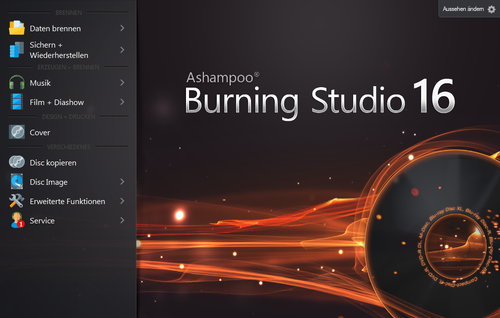
Sofort fällt die mit aussagekräftigen Symbolen und Text versehene, sehr übersichtliche und in sinnvolle Bereiche aufgeteilte Oberfläche auf. Überall wo sich ein Rechtspfeil befindet, klappt beim darüberfahren mit der Maus, ein seitliches Untermenü mit weiteren Optionen auf.
Oben befindet sich das Menü, welches nicht wirklich benutzt werden muss und wenn doch, dann allenfalls für einige wenige Grundeinstellungen. Unten befinden sich die Schaltflächen für die integrierte Windowshilfe und zum Beenden des Programms.
Aussehen ändern
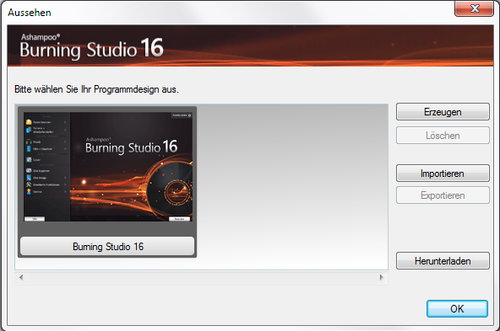
Rechts oben im Fenster, oder auch über das Menü im Bereich Einstellungen, kann das Aussehen der Benutzeroberfläche angepasst werden. Designs können hier völlig frei erstellt werden. Es werden aber auch diverse fertige Vorlagen zum kostenfreien Download angeboten.
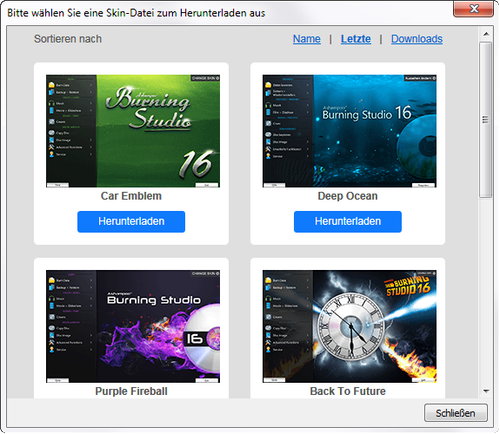
Ansonsten können hier auch bereits auf dem PC gespeicherte Skins importiert werden. Damit sind große Freiheiten zur Individualisierung der Software gegeben.
Das Programm-Menü
Wie gesagt, muss das Menü selten genutzt werden. Dennoch sollte man Anfangs einmal darüberschauen. So kann in den allgemeinen Einstellungen ein Ordner für temporäre Dateien und ein Standardverzeichnis für Projektdateien definiert werden.
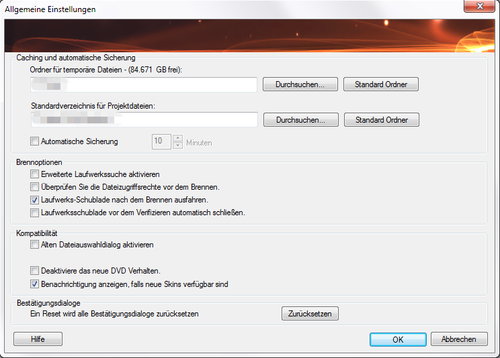
Auch eine automatische Sicherung inklusive beliebiger Zeit in Minuten, kann aktiviert werden. Ansonsten sind noch Optionen zum Brennen und zur Kompatibilität gegeben. Hilfreich ist die Möglichkeit, alle Bestätigungsdialoge zurücksetzen zu können. Alle anderen Menüeinträge erklären sich wirklich von selbst.
Brennen
Wie bereits erwähnt, befinden sich in der linken Seitenleiste vier unterschiedliche und mit Symbolen befüllte Bereiche. Was hier gemacht werden kann, erschließt sich sofort.
Im obersten Abschnitt "Brennen", stehen Optionen zum Daten brennen und zum Sichern + Wiederherstellen zur Verfügung. Die jeweiligen Unterpunkte sind ganz wie bei einem klassischen Dropdown-Menü erreichbar. Legt man zb. die Maus über "Daten brennen", fährt geschmeidig ein Untermenü aus.
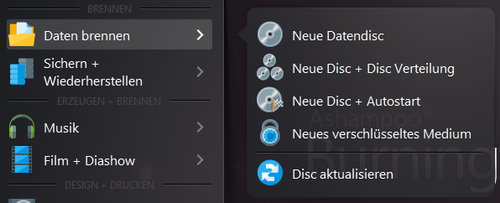
Was die jeweiligen Optionen bewirken, ist durch die Symbole und Texte wirklich aussagekräftig. Jegliche Beschreibung hierzu erübrigt sich eigentlich. Das ist auch gut so, weil man nach der Installation des Burning Studio 16 einfach loslegen kann, ohne ein Handbuch, oder die trotzdem vorhandene Hilfe, bemühen zu müssen.
Mit Ausnahme von "Disc aktualisieren", öffnet sich bei jeder Option immer das gleiche Fenster, jedoch in der Folge mit etwas anderen Optionen. Verwirrung ausgeschlossen.
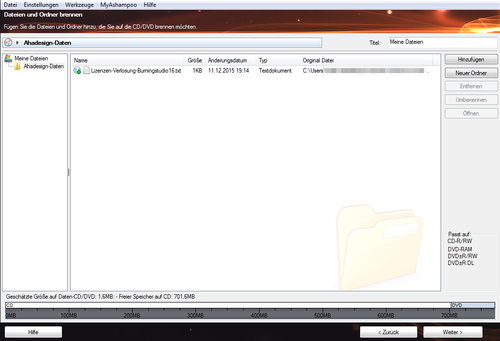
In der rechten Spalte befinden sich Schaltflächen zum Hinzufügen vorhandener Dateien und zum Anlegen ganz neuer Ordner. Über eine Online-Schaltfläche könnte auch Inhalte von Flickr, Picasa, oder Facebook genutzt werden.
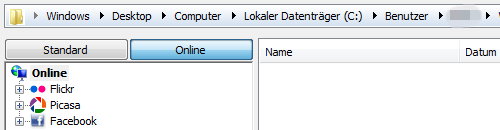
Mit dem Klick auf einen der Online-Anbieter, öffnet sich ein kleines Fenster zur Anmeldung bei dem jeweiligen Dienst.
Hier im Beispiel wurde zunächst ein neuer Ordner angelegt und dieser dann mit einer Textdatei gefüllt.
Wird nun ein Inhalt wie zb. dieses Textfile markiert, kann er mit den restlichen Schaltflächen entfernt, umbenannt, oder auch geöffnet werden. In diesem Fall würde einfach der Windows-Texteditor starten.
Oben kann ein gewünschter Titel für das Medium angegeben werden. Die linke Leiste zeigt die Ordnerstruktur an.

Mit einem Klick auf das kleine Dreieck kann auch hier ein neuer Ordner angelegt werden. Unten befinden sich hilfreiche Angaben über die Dateigrößen, wobei der erweiterte Speicherbereich einer DVD gesondert hervorgehoben ist.
Sind alle Daten zugewiesen, führt logischerweise ein Schritt auf "Weiter" zu dem abschließenden Fenster, bevor es mit dem Brennen losgeht.

Ist kein Medium eingelegt, erscheint sinnvollerweise der entsprechende Hinweis. Über einen Button lässt sich dann die Laufwerks-Schublade öffnen und auch wieder schließen.
Für den Test wurde hier eine DVD-RW eingelegt. Sofort überprüft die Software das Medium und zeigt dann auf der rechten Seite kurze Informationen zum Medium und der Hardware an. Ist alles in Ordnung, kann es mit einem Klick auf den Button "Schreibe DVD" losgehen.
Über weitere Optionen kann das Medium nach dem Brennen überprüft werden. Die Daten könnten vorab auf die Festplatte geschrieben werden, um eventuelle Fehler zu vermeiden. Dies ist wohl meist nicht notwendig. Die DVD könnte immer vor dem Schreiben erst formatiert werden. Der Rechner könnte nach dem Brennvorgang heruntergefahren werden und man kann sich akustisch über den abgeschlossenen Brennvorgang informieren lassen.
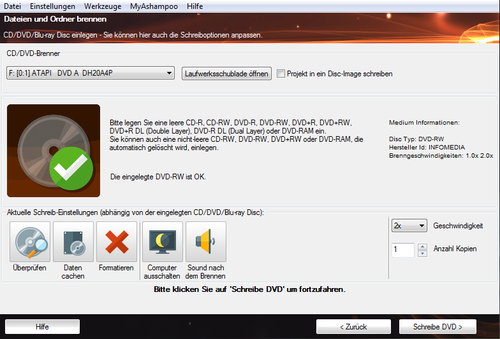
Natürlich lässt sich auch noch die Brenngeschwindigkeit und die Anzahl der Kopien definieren. Soll nicht gleich gebrannt werden, kann auch ein Disc-Image auf die Festplatte geschrieben werden. In jeder Situation kann ein Schritt zurück gegangen werden. Damit sind alle notwendigen Optionen vorhanden.
Verschlüsselung
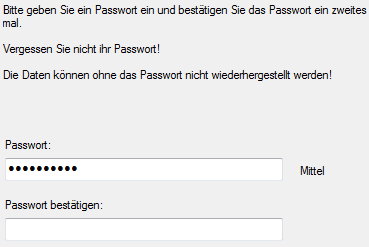 Soll ein neues verschlüsseltes Medium erstellt werden, erscheint zu Anfang ein Fenster mit Passworteingabe.
Soll ein neues verschlüsseltes Medium erstellt werden, erscheint zu Anfang ein Fenster mit Passworteingabe.
Dabei achtet die Software darauf, ob das Passwort zu kurz, oder zu schwach ist. Fünf Zeichen sollten es mindestens sein.
Interaktives Menü und Autostart
Soll eine neue Disc + Autostart erstellt werden, erscheint nach dem Zuweisen der Daten ein entsprechendes Fenster.
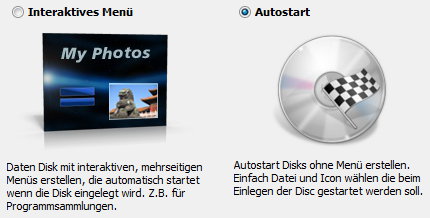
Auch diese Optionen erklärt die Software an dieser Stelle hinreichend. Wie im ganzen Programm, wird man auch hier hilfreich an die Hand genommen. Bei der Wahl für ein interaktives Menü, folgt ein Fenster mit weiteren logischen Schritten.
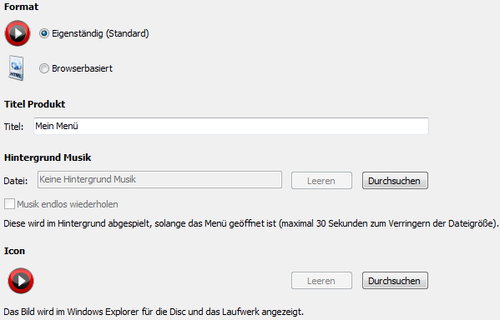
Nach den grundlegenden Optionen geht es weiter mit der Design-Auswahl für den Startbildschirm.
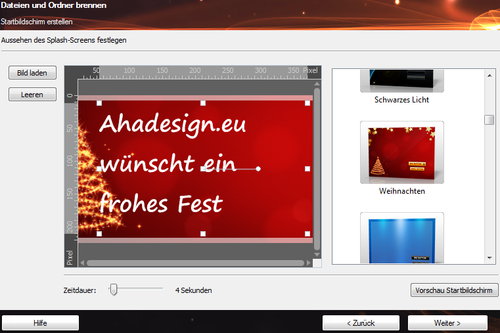
Rechter Hand kann aus diversen Designs gewählt werden. Via Doppelklick ist schnell ein Text eingetragen. Optional könnten auch eigene Bilder für einen ganz individuellen Startbildschirm geladen werden. Dann wird nur noch die Dauer für die Anzeige des Startbildschirms definiert und es kann mit dem nächsten Schritt weitergehen. Für eine bessere Beurteilung könnte vorab noch eine Vorschau gestartet werden. Diese wird für die eingestellte Dauer auf dem Desktop angezeigt. Es startet also nicht ein Browser oder Mediaplayer usw.
Design Editor
Nun folgt ein Fenster, indem sich das Design bearbeiten lässt. Auch hier stehen fertige Themen und Layouts zur Wahl, welche sich aber alle noch weiter anpassen lassen.
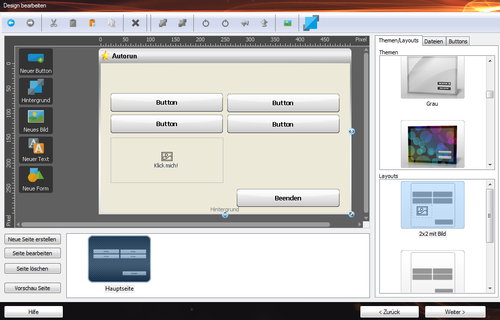
Wie man sieht, handelt es sich hier um einen richtig tollen Design-Editor, mit dem sich auch wirklich was anfangen lässt. Je nach Wunsch werden einfach Buttons, Hintergründe, Bilder, Text und Formen genutzt. Hier ist wirklich vieles möglich.
Ohne etwas zu definieren, geht es übrigens nicht weiter. Die Buttons wollen mit einem Doppelklick darauf, eine Funktion zugewiesen bekommen.
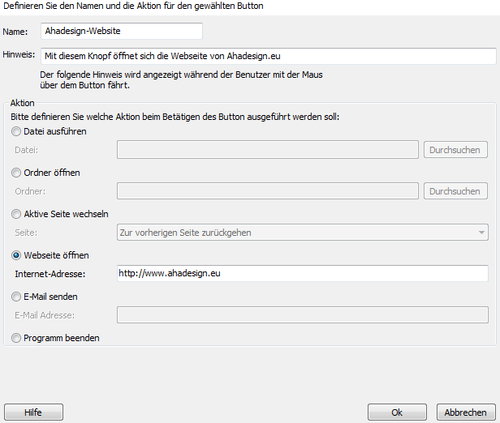
Hier wird eine Webseite geöffnet. Überflüssige Buttons eines angebotenen Layouts können natürlich auch gelöscht werden. Überhaupt ist hier einiges über das Kontextmenü der rechten Maustaste möglich.
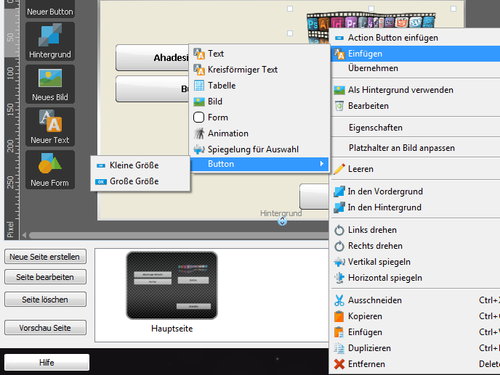
Angesichts des moderaten Preises des Burning Studio 16, sind hier erstaunlich viele und professionelle Möglichkeiten für die Erstellung einer individuellen Startmenüseite gegeben. Der Klick auf die untere Weiter-Schaltfläche, führt schließlich wieder zu dem bereits gezeigten abschließenden Brennfenster.
Umfangreich und doch recht einfach in der Handhabung. So soll es sein und so zieht sich das durch das gesamte Programm.
Filme und Diashow für DVD erzeugen
Ein sicher häufig genutztes Feature ist die Erzeugung bzw. Verarbeitung von Musik und Videos, sowie Foto-Diashows.
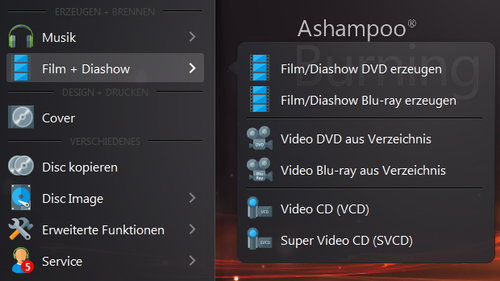
Entsprechend wird der Menüpunkt "Film/Diashow DVD erzeugen" gewählt.
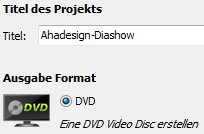 Mit dieser Option können jetzt bereits vorhandene fertige Filme, oder unfertige Sequenzen und Fotos hinzugefügt und weiter bearbeitet werden. Soll ein fertiger Film ohne weitere Bearbeitung einfach nur gebrannt werden, wäre der Menüpunkt "Video aus Verzeichnis" die richtige Wahl.
Mit dieser Option können jetzt bereits vorhandene fertige Filme, oder unfertige Sequenzen und Fotos hinzugefügt und weiter bearbeitet werden. Soll ein fertiger Film ohne weitere Bearbeitung einfach nur gebrannt werden, wäre der Menüpunkt "Video aus Verzeichnis" die richtige Wahl.
Im nun folgenden Fenster wird einfach nur ein Titel angegeben und auf "Weiter" geklickt. Nun können Angaben zum TV-System und Bildformat gemacht werden, welche bereits sinnvoll vorgegeben sind.
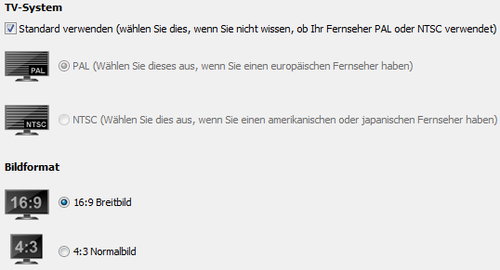
Entsprechend wandelt die Software den Film um. Im nächsten Fenster kann das Material hinzugefügt werden.
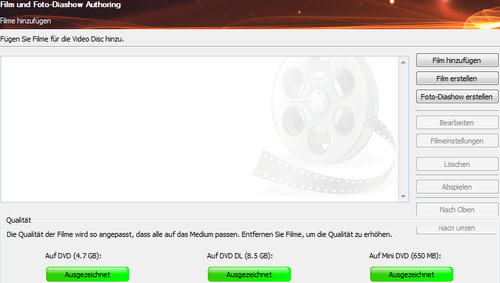
Sollten die gewählten Medien die Speicherkapazität überschreiten, passt das Burning Studio 16 die Qualität entsprechend an.
Über den ersten Button auf der rechten Seite könnten jetzt Filme eingeladen und dann durch Benutzung der Bearbeiten-Schaltfläche mit einem Movie-Editor bearbeitet werden. Es kann aber auch gleich der zweite Button genutzt und damit sofort der Editor gestartet werden. Auch hierüber lässt sich dann ein Film laden.
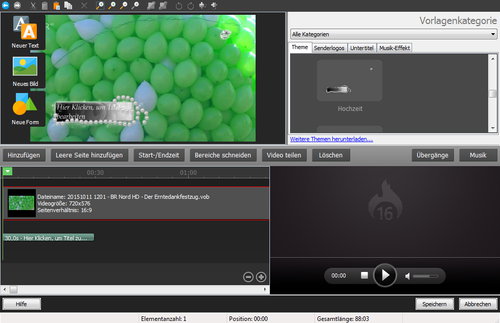
Nun kann eine Start-/Endzeit definiert werden. Bereiche können geschnitten, geteilt, gelöscht werden. Übergänge und Musik lassen sich erstellen. Außerdem werden jede Menge Themes, Senderlogos, Untertitel und Musik-Effekte angeboten. Noch mehr Themes können heruntergeladen werden.
Leider hatte das Programm bei diesem Test, trotz auf dem System vorhandener Codecs, Probleme mit einigen Videoformaten wie zb. MOV, M2V und TS. Mit einer VLC-Media-Datei VOB und auch mit AVI, hat es aber geklappt.
Ähnliche Probleme gab es auch beim Ashampoo Movie Studio Pro, welches wir bereits im Juli 2015 in dem Bericht Ashampoo Movie Studio Pro im Test geprüft hatten. Hier wurde aufgrund unseres Berichts sofort nachgebessert. Ein fehlerfreies Upgrade war das Resultat. Somit kann sicher davon ausgegangen werden, dass auch diesmal seitens der Entwickler schnell und für den Anwender kostenfrei reagiert wird.
Da eine Diashow verwirklicht werden soll, wird der Editor nun über den entsprechenden Button "Foto-Diashow erstellen" gestartet. Das Editor-Fenster sieht fast gleich aus, wie für die Filmbearbeitung. Diesmal werden Bilder einfach via Drag & Drop in das Fenster gezogen, worauf sich folgender Dialog öffnet:
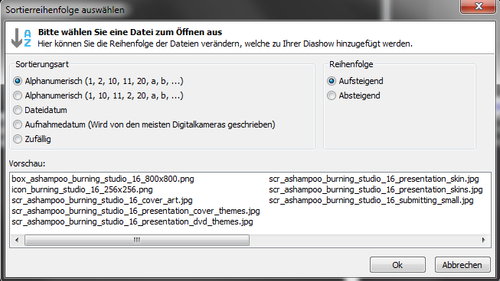
Hier könnte also die Reihenfolge der Bilder sogar zufällig verändert werden. Mit einem Klick auf OK ist auch schon alles erledigt und eine bereits fertige Diashow mitsamt ansprechenden Übergangseffekten erstellt.
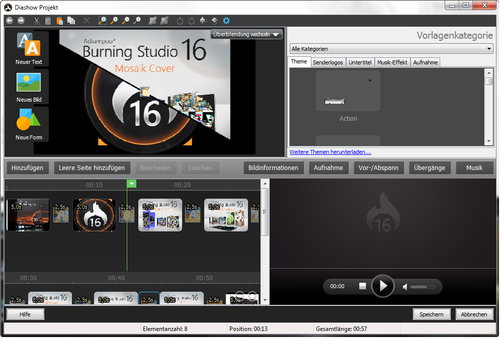
Die Diashow könnte jetzt natürlich in umfangreicher Weise und ganz ähnlich wie beim Film, noch weiter angepasst werden. Auch nach dem Speichern ist eine nachträgliche Bearbeitung jederzeit möglich.
Über den Abspielen-Knopf kann die Diashow vor dem Brennen nochmal begutachtet werden. Mit dem Weiter-Button öffnet sich ein Fenster für die Menüauswahl mit neun Designs. Weitere Themen können heruntergeladen werden.
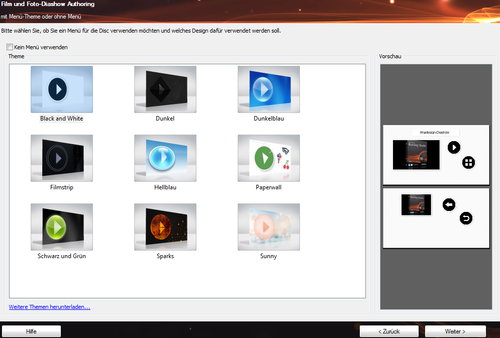
Nun öffnet sich wieder ein Editor für gezielte Design-Anpassungen.
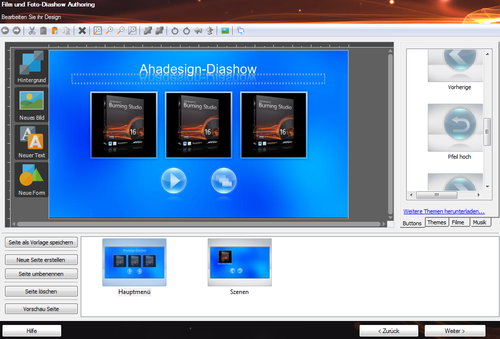
Weiter geht es mit der Frage zur Weiterverarbeitung. Soll das Projekt auf Disc gebrannt, oder doch besser in einem Ordner gespeichert werden?
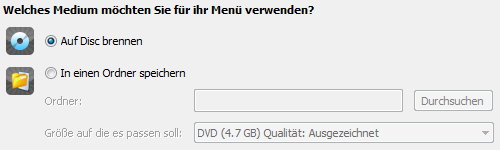
Zum Brennen öffnet sich schließlich wieder das bereits gezeigte Fenster.
Etiketten und Hüllen
Zurück in der Startoberfläche können über das Symbol "Cover", diverse Entwürfe für Etiketten und Hüllen realisiert werden.
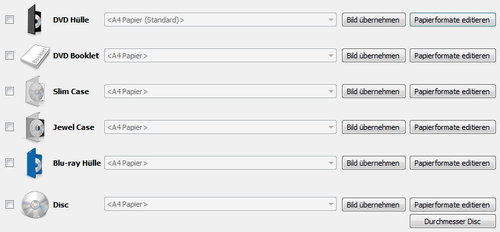
Über die entsprechende Schaltfläche stehen jede Menge vordefinierter Formate zur Wahl.
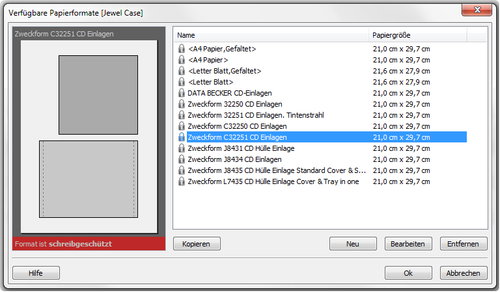
Die weiteren Schritte führen auch hier wieder zu einem Design-Editor.
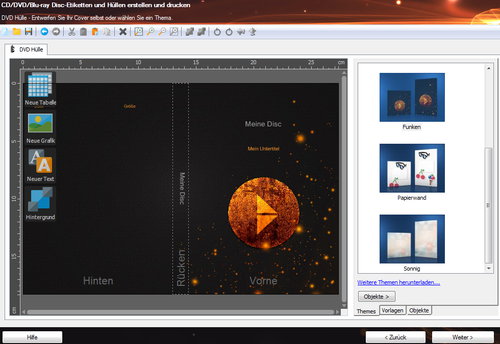
In diesem Fall gelangt man logischerweise zu einem Druckdialog.
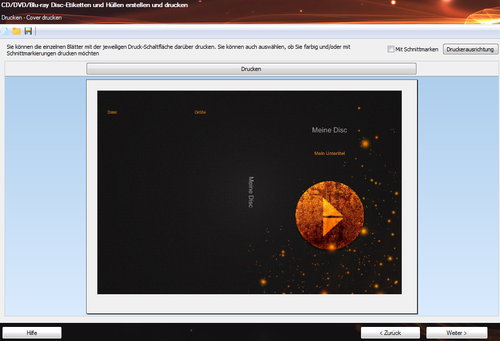
Weitere Funktionen
Natürlich kann die Software auch Images brennen, erzeugen und einsehen. Erweiterte Funktionen erlauben es, bestehende Discs zu modifizieren oder Discs mit noch mehr Einstellungen zu erzeugen. Wiederbeschreibbare Discs können gelöscht und finalisiert werden.
Fazit
 Ashampoo Burning Studio 16 bietet eine große Funktionsvielfalt in einer übersichtlichen und wirklich einfach zu bedienenden Benutzeroberfläche. Die Arbeit mit dem Programm geschieht intuitiv. Dabei wird der Anwender Schritt für Schritt durch alle wichtigen Prozeduren geführt. So kann nichts schief gehen und ein Handbuch ist nicht wirklich notwendig. Viel Nutzen für wenig Geld, so stellt man sich das vor.
Ashampoo Burning Studio 16 bietet eine große Funktionsvielfalt in einer übersichtlichen und wirklich einfach zu bedienenden Benutzeroberfläche. Die Arbeit mit dem Programm geschieht intuitiv. Dabei wird der Anwender Schritt für Schritt durch alle wichtigen Prozeduren geführt. So kann nichts schief gehen und ein Handbuch ist nicht wirklich notwendig. Viel Nutzen für wenig Geld, so stellt man sich das vor.
Die Gewinner!!!
Die Gewinner sind Peter Listig, Wolfgang, Winfried, Geworg, David, Andi, Falko und Clemens
Alle Teilnehmer wurden bereits benachrichtigt und haben ihren Lizenzschlüssel erhalten. Vielen Dank für die Teilnahme.






